Il popolare programma macOS di terze parti "Bartender" consente agli utenti di controllare e personalizzare le icone della barra dei menu del proprio Mac. Nascondendo i simboli usati di rado o raggruppando come icone insieme, può aiutare gli utenti a migliorare la loro produttività e a riordinare la barra dei menu. Ma come qualsiasi software, a volte può avere problemi, il che porta gli utenti a desiderare disinstallare Bartender su Mac.
Il modo più semplice per risolvere i problemi con un'app è farlo rimuovere l'app e il relativo contenuto. Prova alcuni dei suggerimenti per la risoluzione dei problemi di Bartender se riscontri problemi oppure dai un'occhiata a questo post per sapere come disinstallare Bartender dal Mac.
Contenuto: Parte 1. Cosa fa il barista? Parte 2. Disinstalla Bartender dal Mac utilizzando un programma di disinstallazione professionaleParte 3. Modo convenzionale per disinstallare completamente Bartender su MacParte 4. Conclusione
Parte 1. Cosa fa il barista?
Gli utenti possono arrange their menu bar icons in maniera ancora più efficace e unica utilizzando Bartender. In macOS, la barra dei menu sembra essere la barra delle icone che si estende nella parte superiore del display e contiene una varietà di icone che rappresentano diverse funzionalità di sistema o app aperte.
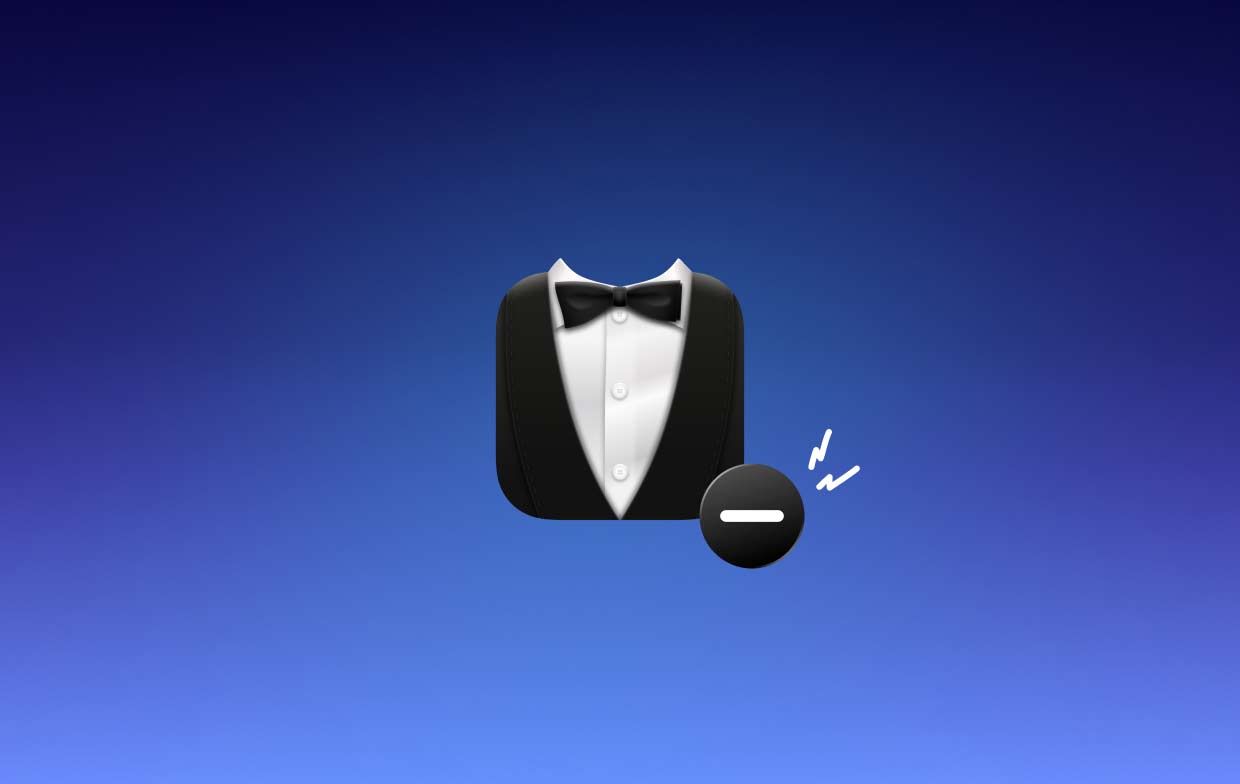
Successivamente, discutiamo di cosa è fondamentale per la missione con Bartender e perché gli utenti vogliono disinstallare Bartender su Mac. I seguenti rappresentano alcune delle attività critiche che un barista può completare:
- Nascondere le icone della barra dei menu utilizzate meno di frequente: gli utenti possono nascondere le icone della barra dei menu per ripulire la barra dei menu e ridurre le distrazioni visive.
- Combina icone della barra dei menu correlate: gli utenti possono combinare icone della barra dei menu simili per renderle più semplici da identificare e utilizzare.
- Riorganizzare le icone della barra dei menu in modo tale che quelle più significative siano in cima all'elenco.
- Access hidden icons: By selecting the Bartender symbol within that menu bar, which extends to display all hidden icons, users can open hidden menu bar icons.
- Personalizzazione dell'icona del barista: gli utenti hanno la possibilità di modificare il colore e l'opacità dell'icona del barista.
In generale, Bartender è uno strumento utile per la personalizzazione della barra dei menu di macOS che aumenta la produttività eliminando il disordine visivo e semplificando le attività.
Gli utenti spesso segnalano che Bartender Mac non funziona come previsto, quello le icone nascoste sono inaccessibili, che funziona lentamente, che non è adatto ad altri programmi e che ci sono alcune difficoltà di licenza. Questi reclami possono indurre i consumatori a disinstallare Bartender su Mac.
Parte 2. Disinstalla Bartender dal Mac utilizzando un programma di disinstallazione professionale
Vuoi effettuare una rimozione tempestiva e completa? Perché non disinstallare Bartender su Mac utilizzando un programma di disinstallazione specializzato? Con il Mac, disinstallare il software è davvero semplice, ma produce anche un'abbondanza di file temporanei e inutili. È possibile rimuovere questi rifiuti con l'uso di iMyMac PowerMyMac in modo che il tuo Mac non si intasi con oggetti inutili.
È semplice da capire e incredibilmente semplice da utilizzare. Con pochi clic, il programma di disinstallazione di PowerMyMac può rimuovere rapidamente ogni parte del software di destinazione poiché è una piccola utility ottimizzata per le versioni più recenti di macOS.
- Clicchi SCAN per cercare eventuali app precedentemente scaricate sul tuo computer. Scegliere Programma di disinstallazione app successivo.
- Le categorie Selezionato, Non utilizzato, Avanzati e Tutte le app si trovano su sinistra dello schermo. Ogni app può essere visualizzata sul lato destro del file Tutte le applicazioni Individua il tuo programma indesiderato utilizzando l'elenco o digitandone il nome nella casella di ricerca nell'angolo in alto a destra.
- Scegli il programma che desideri rimuovere, scegli "Bartender" per disinstallare Bartender su Mac, quindi fai clic sull'icona Unfold per esaminare tutti i file correlati e il pulsante Cerca per ottenere ulteriori informazioni. Scegliere PULIZIA per rimuovere i programmi ei relativi file associati.
- In una finestra pop-up con l'etichetta "Pulito Completato", puoi vedere la quantità di spazio su disco che è ora libera e il numero di file che sono stati ripuliti. Basta scegliere l'opzione Revisione per disinstallare altre app, quindi tornare ai risultati della schermata di scansione.

Parte 3. Modo convenzionale per disinstallare completamente Bartender su Mac
Alcuni neofiti del Mac potrebbero non essere consapevoli del fatto che un programma deve essere completamente disabilitato per essere rimosso in modo efficace. Il barista potrebbe essere ancora in esecuzione se non lo elimini. In una situazione del genere, devi prima smettere di lavorare come barista.
In macOS/Mac OS X, esistono molti metodi per uscire (forzatamente) da un'app aperta o bloccata:
- Fare clic con l'icona del programma che appare all'interno di quel Dock e seleziona Esci.
- Vai alla barra dei menu, fai clic su Bartender, quindi seleziona Smetti di barista.
- Scegli Bartender dall'elenco nella casella Esci dai programmi utilizzando i tasti opzione, comando ed esc, quindi fare clic sul pulsante Uscita forzata pulsante.
- Aperto Activity Monitor, inserisci il nome dell'app di destinazione nella casella di ricerca, scegli eventuali processi correlati, fai clic su X nell'angolo in alto a sinistra e selezionare il smettere pulsante.
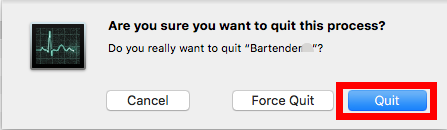
Disinstalla Bartender dalla cartella /Applicazioni
I modi tipici per disinstallare Bartender su Mac (o altri programmi) da macOS/Mac OS X sono i seguenti:
- Lancia il Finder e scegliere l'icona della barra laterale per la cartella App.
- Trova Bartender all'interno di quella cartella e seleziona Sposta nel Cestino dal menu di scelta rapida.
- Scegli Vuota il Cestino dal menu Finder, quindi fai nuovamente clic su Svuota cestino. Puoi anche fare clic con il pulsante destro del mouse sull'icona del cestino sul dock, scegliere Svuota cestino, quindi fare nuovamente clic su Svuota cestino.
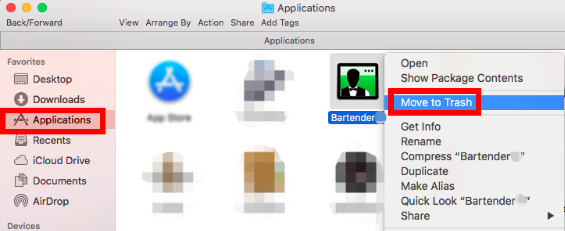
Rimuovi gli avanzi del sistema del barista
Il barista spesso conserva diversi file correlati nella directory di sistema segreta. Anche se i resti potrebbero non influire sul sistema o occupare molto spazio su disco, se desideri disinstallare completamente Bartender su Mac, devi cercarli ovunque.
- Seleziona Go dalla barra dei menu in una finestra del Finder e selezionare Vai alla cartella.
- Per accedere alla libreria utente all'interno della cartella home, immettere
/Librarye premere Invio. - All'interno di quella casella di ricerca, digita "Barista," e quindi selezionare "Biblioteca" accanto a "Questo Mac".
- Fai una selezione delle cose e gettale nel Cestino se i loro nomi includono la parola chiave.
- Continuare a trova i resti del barista in the Library (
/Library) directory di primo livello. - Per rimuovere del tutto tutti i componenti Bartender, svuota il cestino.
- È probabile che queste directory includano cose relative ai baristi:
/Library/ScriptingAdditions/BartenderHelper.osax~/Library/Preferences/com.surteesstudios.bartender.plist/System/Library/ScriptingAdditions/BartenderSystemHelper.osax
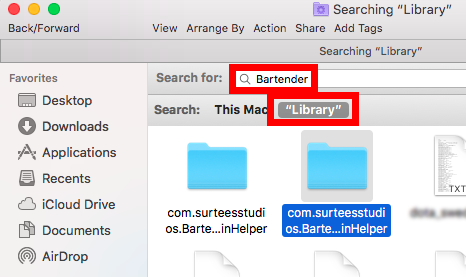
Parte 4. Conclusione
Questo articolo ha fornito due modi per disinstallare Bartender su Mac alla sua conclusione. Sai come eliminare app indesiderate come BetterTouchTool? Quale alternativa ritieni più efficace e che faccia risparmiare tempo? Una rimozione manuale richiede più tempo ed esperienza rispetto a un programma di disinstallazione di iMyMac. Puoi facilmente eseguire una rimozione pulita utilizzando il programma di disinstallazione di PowerMyMac.



